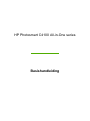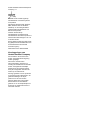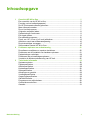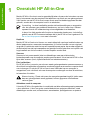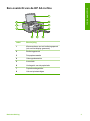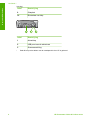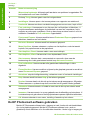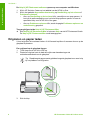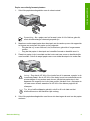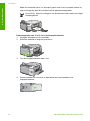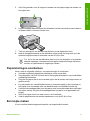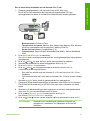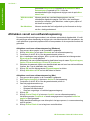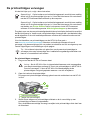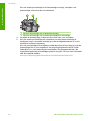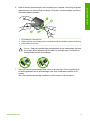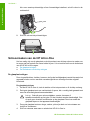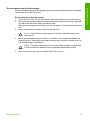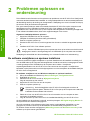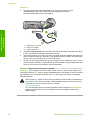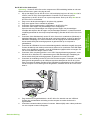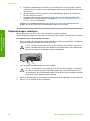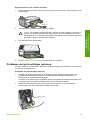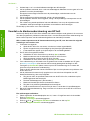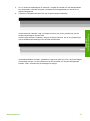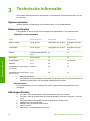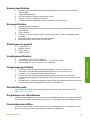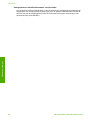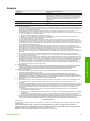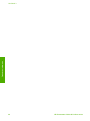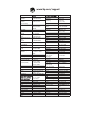HP Photosmart C4150 Handleiding
- Categorie
- Afdrukken
- Type
- Handleiding
Deze handleiding is ook geschikt voor

HP Photosmart C4100 All-in-One series
Basishandleiding

HP Photosmart C4100 All-in-One series
Basishandleiding

© 2006 Hewlett-Packard Development
Company, L.P.
Adobe® en het Acrobat-logo® zijn
handelsmerken van Adobe Systems
Incorporated.
Windows®, Windows NT®, Windows
ME®, Windows XP® en Windows
2000® zijn in de Verenigde Staten
gedeponeerde handelsmerken van
Microsoft Corporation.
Intel® en Pentium® zijn
handelsmerken of gedeponeerde
handelsmerken van Intel Corporation of
haar dochterondernemingen in de V.S.
en andere landen.
Energy Star® en het Energy Star-logo®
zijn gedeponeerde handelsmerken van
de United States Environmental
Protection Agency.
Kennisgevingen van
Hewlett-Packard Company
De informatie in dit document kan
zonder voorafgaande kennisgeving
worden gewijzigd.
Alle rechten voorbehouden.
Vermenigvuldiging, bewerking of
vertaling van dit materiaal is verboden
zonder voorafgaande schriftelijke
toestemming van Hewlett-Packard,
tenzij dit is toegestaan krachtens de
wetten op het auteursrecht.
De enige garanties voor HP producten
en services worden uiteengezet in de
garantieverklaringen die bij de
producten en services worden
geleverd. Niets hierin mag worden
beschouwd als een aanvullende
garantie. HP is niet aansprakelijk voor
technische of redactionele fouten of
eventuele omissies.
Publicatienummer: Q8100-90268

Inhoudsopgave
1 Overzicht HP All-in-One........................................................................................2
Een overzicht van de HP All-in-One........................................................................3
Functies van het bedieningspaneel.........................................................................5
De HP Photosmart-software gebruiken...................................................................6
Meer informatie zoeken...........................................................................................7
De on line Help openen...........................................................................................7
Originelen en papier laden......................................................................................8
Papierstoringen voorkomen..................................................................................11
Een kopie maken...................................................................................................11
Een afbeelding scannen........................................................................................12
Foto's van 10 x 15 cm (4 x 6 inch) afdrukken........................................................12
Afdrukken vanuit een softwaretoepassing.............................................................14
De printcartridges vervangen................................................................................15
Schoonmaken van de HP All-in-One.....................................................................18
2 Problemen oplossen en ondersteuning............................................................20
De software verwijderen en opnieuw installeren...................................................20
Problemen met de installatie van hardware oplossen...........................................21
Papierstoringen verhelpen....................................................................................24
Problemen met printcartridges oplossen...............................................................25
Voordat u de klantenondersteuning van HP belt...................................................26
3 Technische informatie........................................................................................28
Systeemvereisten..................................................................................................28
Papierspecificaties.................................................................................................28
Afdrukspecificaties.................................................................................................28
Kopieerspecificaties...............................................................................................29
Scanspecificaties...................................................................................................29
Afmetingen en gewicht..........................................................................................29
Voedingsspecificaties............................................................................................29
Omgevingsspecificaties.........................................................................................29
Geluidsinformatie...................................................................................................29
Programma voor milieubeheer..............................................................................29
Overheidsvoorschriften..........................................................................................29
Garantie.................................................................................................................31
Basishandleiding 1

1
Overzicht HP All-in-One
Met de HP All-in-One kunt u snel en gemakkelijk taken uitvoeren als het maken van een
kopie, het scannen van documenten of het afdrukken van foto's van een geheugenkaart.
Veel functies van de HP All-in-One kunnen direct vanaf het bedieningspaneel worden
gebruikt, zonder dat u de computer hoeft in te schakelen.
Opmerking In deze handleiding worden de basishandelingen en suggesties
voor het oplossen van problemen beschreven, en kunt u lezen hoe u contact
opneemt met de HP-ondersteuning en benodigdheden kunt bestellen.
In de on line Help worden alle functies en kenmerken beschreven, inclusief het
gebruik van de HP Photosmart-software die bij de HP All-in-One is geleverd. Zie
De on line Help openen voor meer informatie.
Kopiëren
Met de HP All-in-One kunt u kleuren- en zwart-witkopieën van hoge kwaliteit maken op
allerlei papiersoorten, waaronder transparanten. U kunt het formaat van een origineel
vergroten of verkleinen zodat het op een bepaald formaat papier kan worden afgedrukt,
de donkerheid van de kopie aanpassen en speciale functies gebruiken om kopieën van
hoge kwaliteit van foto's te maken, inclusief kopieën zonder rand.
Scannen
Scannen is het proces waarbij tekst en afbeeldingen naar een elektronische
bestandsopmaak voor de computer worden geconverteerd. U kunt met de HP All-in-One
bijna alles scannen (foto's, tijdschriftartikelen en tekstdocumenten).
Foto's afdrukken
De HP All-in-One is voorzien van sleuven waarin geheugenkaarten passen waarmee u
direct foto's kunt afdrukken of bewerken zonder dat u deze eerst naar een computer hoeft
over te brengen. En als de HP All-in-One via een USB-kabel op een computer is
aangesloten, kunt u de foto's ook naar de computer overbrengen om deze af te drukken,
te bewerken of te delen.
Waarschuwing Plaats niet meer dan een geheugenkaart tegelijk. Indien meer
dan een geheugenkaart wordt geplaatst, kunnen gegevens onherstelbaar
verloren gaan.
Afdrukken vanaf de computer
U kunt de HP All-in-One gebruiken in combinatie met elke softwaretoepassing waarmee
u kunt afdrukken. U kunt een grote verscheidenheid aan projecten afdrukken, zoals
afbeeldingen zonder rand, nieuwsbrieven, wenskaarten, opstrijkpatronen en posters.
2 HP Photosmart C4100 All-in-One series
Overzicht HP All-in-One

Een overzicht van de HP All-in-One
Label Beschrijving
1 Kleurenscherm van het bedieningspaneel
(ook wel het display genoemd)
2 Bedieningspaneel
3 Fotopapiercassette
4 Geheugenkaartslots
5 Invoerlade
6 Verlengstuk van de papierlade
7 Papierbreedtegeleider
8 Vak met printcartridges
Basishandleiding 3
Overzicht HP All-in-One

Functies van het bedieningspaneel
In het volgende diagram en de bijbehorende tabel vindt u een kort overzicht van de
functies op het bedieningspaneel van de HP All-in-One.
Nummer Naam en omschrijving
1 Grafisch kleurenscherm (ook wel het display genoemd): Hierop worden menu's,
foto's en berichten weergegeven. Het beeldscherm kan omhoog worden gehaald en
gedraaid voor beter zicht.
2 Richtingtoetsen: Hiermee navigeert u door de menuopties.
3 De knop Aan: hiermee schakelt u de HP All-in-One in of uit. Als de HP All-in-One uit
is, krijgt het apparaat toch nog een minimale hoeveelheid stroom. Als u alle stroom
eraf wilt halen, schakelt u de HP All-in-One uit en haalt u de stekker uit het
stopcontact.
Basishandleiding 5
Overzicht HP All-in-One

Nummer Naam en omschrijving
4 Waarschuwingslampje: dit lampje geeft aan dat er een probleem is opgetreden. Zie
het beeldscherm voor meer informatie.
5 De knop Terug: hiermee gaat u naar het vorige scherm.
6 Instellingen: hiermee opent u het menusysteem voor rapporten en onderhoud.
7 Voorbeeld: hiermee wordt een voorbeeld weergegeven van een scan, kopie of foto.
8 Foto verbeteren: hiermee past u een foto aan die u wilt bekijken of afdrukken. U
kunt kleureneffecten aanbrengen, de helderheid van een foto veranderen, foto's
omlijsten en rode ogen verwijderen. Druk op deze knop om deze functie in of uit te
schakelen. Standaard is Foto verbeteren ingeschakeld.
9 Photosmart Express: hiermee wordt het menu Photosmart Express geopend voor
afdrukken, bewerken en foto's delen.
10 Het menu Scannen: hiermee wordt het scanmenu geopend.
11 Menu Kopiëren: hiermee selecteert u opties voor het kopiëren, zoals het aantal
kopieën, het papierformaat en de papiersoort.
12 Start kopiëren, Zwart: hiermee maakt u een zwart-witkopie.
13 Start kopiëren, Kleur: hiermee start u een kopieertaak in kleur.
14 Start scannen: hiermee start u een scantaak en verzendt u deze naar de
bestemming die u hebt geselecteerd met de knop Het menu Scannen.
15 Foto's afdrukken: hiermee worden alle geselecteerd afbeeldingen in kleur
afgedrukt.
16 Extra afdrukken: hiermee wordt het origineel op de glasplaat gescand en wordt het
menu Photosmart Express geopend.
17 Annuleren: stop de huidige bewerking, verlaat een menu of verlaat de instellingen.
18 Help: hiermee wordt het menu Help op het scherm geopend.
19 Draaien: hiermee draait u de foto die op het scherm wordt weergegeven, 90 graden.
Telkens wanneer u op deze knop drukt, wordt de foto 90 graden verder gedraaid.
20 Uitzoomen: hiermee zoomt u uit zodat er meer van de foto op het scherm wordt
weergegeven.
21 Inzoomen: hiermee zoomt u in op een gedeelte van de afbeelding op het scherm. U
kunt deze knop ook gebruiken om het bijsnijdvak aan te passen tijdens het afdrukken.
22 OK: hiermee selecteert u een menu, instelling of waarde op het scherm.
De HP Photosmart-software gebruiken
Met de HP Photosmart-software hebt u toegang tot veel functies die niet beschikbaar
zijn via het bedieningspaneel. Met de HP Photosmart-software kunt u snel en
gemakkelijk foto's afdrukken of on line afdrukken bestellen. Verder krijgt u toegang tot
Hoofdstuk 1
(vervolg)
6 HP Photosmart C4100 All-in-One series
Overzicht HP All-in-One

andere basisfuncties van de HP Photosmart-software, zoals foto's opslaan, weergeven
en delen met anderen.
Meer informatie over het gebruiken van de HP Photosmart-software vindt u in de Help
bij HP Photosmart-software.
Meer informatie zoeken
Er is een verscheidenheid aan zowel gedrukte als on line informatiebronnen beschikbaar
met informatie over de ingebruikneming en bediening van de HP All-in-One.
● Installatiehandleiding
In de installatiehandleiding vindt u instructies voor de ingebruikname van de HP All-
in-One en het installeren van de software. Zorg dat u de stappen uit de
installatiehandleiding in de juiste volgorde uitvoert.
Als u problemen ondervindt tijdens de installatie, raadpleegt u het gedeelte
Problemen oplossen achter in de installatiehandleiding of het gedeelte Problemen
oplossen en ondersteuning in deze handleiding.
● Rondleiding door de HP Photosmart-software (Windows)
De rondleiding in HP Photosmart biedt u een leuke, interactieve manier om een kort
overzicht te krijgen van de software die bij de HP All-in-One wordt geleverd. In de
rondleiding wordt uitgelegd hoe u met behulp van de software van de HP All-in-One
uw foto's kunt bewerken, ordenen en afdrukken.
● Help op het scherm
In de Help op het scherm vindt u uitgebreide instructies voor functies van de HP All-
in-One die niet worden beschreven in deze gebruikershandleiding, waaronder
functies die alleen beschikbaar zijn met de HP All-in-One-software.
Raadpleeg De on line Help openen voor meer informatie.
● LeesMij
In het Leesmij-bestand vindt u de meest recente informatie die u wellicht niet in
andere publicaties vindt. Installeer de software om toegang te krijgen tot het Leesmij-
bestand.
● www.hp.com/support
Als u toegang hebt tot het Internet kunt u ondersteuning krijgen via de HP-website.
Op deze website vindt u technische ondersteuning, stuurprogramma's, accessoires
en informatie over bestellen.
De on line Help openen
In deze gebruikershandleiding worden enkele veel gebruikte functies beschreven, zodat
u direct aan de slag kunt met de HP All-in-One. Bekijk de Help op het scherm die bij het
apparaat is geleverd voor informatie over alle functies die door de HP All-in-One worden
ondersteund.
Basishandleiding 7
Overzicht HP All-in-One

De Help bij HP Photosmart-software openen op een computer met Windows
1. Klik in HP Solution Center op het tabblad van de HP All-in-One.
2. Klik in het gedeelte Apparaatondersteuning op Handleiding op het scherm of
Problemen oplossen.
– Als u op Handleiding op het scherm klikt, verschijnt er een pop-upmenu. U
kunt nu de welkomstpagina voor het hele Help-systeem openen of naar de
specifieke Help voor de HP All-in-One gaan.
–Als u op Problemen oplossen klikt, wordt de pagina Problemen oplossen en
ondersteuning geopend.
Toegang krijgen tot de Help bij HP Photosmart Mac
➔
Kies Help bij HP Photosmart Mac in het menu Help van de HP Photosmart Studio.
De Help bij HP Photosmart Mac wordt weergegeven.
Originelen en papier laden
U kunt originelen tot maximaal Letter- of A4-formaat kopiëren of scannen door ze op de
glasplaat te plaatsen.
Een origineel op de glasplaat leggen
1. Til de klep van de HP All-in-One op.
2. Plaats het origineel met de bedrukte zijde naar beneden tegen de
rechterbenedenhoek van de glasplaat.
Tip Raadpleeg de gegraveerde geleiders langs de glasplaat voor meer hulp
bij het plaatsen van originelen.
3. Sluit de klep.
Hoofdstuk 1
8 HP Photosmart C4100 All-in-One series
Overzicht HP All-in-One

Papier van volledig formaat plaatsen
1. Schuif de papierbreedtegeleider naar de uiterste stand.
Opmerking Als u papier van het formaat Letter of A4 of kleiner gebruikt,
moet de ladeverlenger helemaal geopend zijn.
2. Maak een rechte stapel papier door de stapel met de randen op een vlak oppervlak
te kloppen en controleer het papier op het volgende:
– Zorg dat het vrij is van scheuren, stof, kreukels en gekrulde of omgevouwen
randen.
– Zorg dat het papier in de stapel van hetzelfde formaat en dezelfde soort is.
3. Plaats het papier in de invoerlade met de korte rand naar voren en de afdrukzijde
naar beneden. Schuif de stapel papier naar voren totdat de stapel niet verder kan.
Let op Zorg dat de HP All-in-One inactief en stil is wanneer u papier in de
invoerlade plaatst. Als de HP All-in-One bezig is met het onderhoud van de
printcartridges of een andere taak uitvoert, bevindt de papierstop in het
apparaat zich mogelijk niet in de juiste positie. Hierdoor kunt u het papier te
ver naar voren duwen, waardoor de HP All-in-One blanco pagina's zal
uitwerpen.
Tip Als u briefhoofdpapier gebruikt, schuift u dit in de lade met het
briefhoofd eerst en de bedrukte zijde omlaag.
4. Schuif de papierbreedtegeleider naar binnen tot deze tegen de rand van het papier
aankomt.
Basishandleiding 9
Overzicht HP All-in-One

Maak de invoerlade niet te vol: de stapel papier moet in de invoerlade passen en
mag niet hoger zijn dan de bovenkant van de papierbreedtegeleider.
Opmerking Klap het verlengstuk van de lade niet uit als u papier van Legal-
formaat gebruikt.
Plaats fotopapier van 10 x 15 cm in de fotopapiercassette
1. Verwijder alle papier uit de invoerlade.
2. Schuif de cassette er langs de groeven uit.
3. Trek de fotopapiercassette naar u toe.
4. Plaats maximaal 20 vel met de te bedrukken kant naar beneden in de
fotopapiercassette.
Hoofdstuk 1
10 HP Photosmart C4100 All-in-One series
Overzicht HP All-in-One

5. Schuif de geleiders voor de lengte en breedte van het papier tegen de randen van
het papier aan.
6. Leg de fotopapiercassette tegen de rechterkant van de invoerlade en schuif deze in
de printer totdat u niet meer verder kunt.
7. Trek het verlengstuk van de lade naar buiten voor de afgedrukte foto's.
8. Haal de fotopapiercassette na het afdrukken uit de printer en berg deze op in de
speciale bergruimte aan de linkerkant van de HP All-in-One.
Tip Als u niet aan het afdrukken bent, kunt u het fotopapier in de speciale
cassette opbergen. Hiermee wordt het papier beschermd tegen scheuren,
kreuken en opkrullende of omgebogen randen.
Papierstoringen voorkomen
Houd u aan de volgende richtlijnen, om papierstoringen te voorkomen.
● Verwijder regelmatig afgedrukte exemplaren uit de uitvoerlade.
● Zorg dat papier niet krult of kreukt door al het ongebruikte papier in een hersluitbare
verpakking te bewaren.
● Zorg dat het papier plat in de invoerlade ligt en dat de randen niet omgevouwen of
gescheurd zijn.
● Leg niet papier van verschillende soorten en formaten tegelijk in de invoerlade; al
het papier in de invoerlade moet van dezelfde soort en hetzelfde formaat zijn.
● Verschuif de breedtegeleider voor het papier in de invoerlade totdat deze vlak tegen
het papier aanligt. Zorg dat de breedtegeleiders het papier in de papierlade niet
buigen.
● Schuif het papier niet te ver naar voren in de invoerlade.
● Gebruik papiersoorten die worden aanbevolen voor de HP All-in-One.
Een kopie maken
U kunt vanaf het bedieningspaneel kopieën van hoge kwaliteit maken.
Basishandleiding 11
Overzicht HP All-in-One

Een kopie maken vanaf het bedieningspaneel
1. Zorg dat er papier in de invoerlade is geplaatst.
2. Plaats het origineel met de bedrukte zijde naar beneden tegen de
rechterbenedenhoek van de glasplaat.
3. Druk op Start kopiëren, Zwart of op Start kopiëren, Kleur om te beginnen met
kopiëren.
Een afbeelding scannen
U kunt een scantaak starten vanaf de computer of de HP All-in-One. In dit gedeelte wordt
alleen uitgelegd hoe u vanaf het bedieningspaneel van de HP All-in-One kunt scannen.
Als u de scanfuncties wilt gebruiken, moet de HP All-in-One op de computer zijn
aangesloten en moet de apparatuur aanstaan. Verder moet de software HP Photosmart
(Windows) of HP Photosmart Mac (Mac) op de computer zijn geïnstalleerd en actief zijn
voordat u kunt scannen.
● Als u op een Windows-computer wilt controleren of de software wordt uitgevoerd,
kijkt u of het pictogram voor de HP Digital Imaging Monitor wordt weergegeven in
het Windows-systeemvak (in de rechterbenedenhoek van het scherm, naast de tijd).
Opmerking Wanneer u het pictogram HP Digital Imaging Monitor in het
systeemvak van Windows sluit, kan dit tot gevolg hebben dat de HP All-in-
One ietwat aan scanfunctionaliteit inboet. Als dit gebeurt, kunt u de volledige
functionaliteit herstellen door de computer opnieuw op te starten of door de
HP Photosmart-software opnieuw te starten.
● Op een Mac is de software altijd actief.
Tip U kunt de HP Photosmart-software (Windows) of de HP Photosmart Mac-
software (Mac) gebruiken om afbeeldingen te scannen, inclusief panorama-
afbeeldingen. Met deze software kunt u de gescande afbeeldingen ook
bewerken, afdrukken en met anderen delen. Zie de bij de HP All-in-One
geleverde Help op het scherm voor meer informatie.
Naar een computer scannen
1. Plaats het origineel met de bedrukte zijde naar beneden tegen de
rechterbenedenhoek van de glasplaat.
2. Druk op Start scannen.
3. Druk op OK om de standaardtoepassing voor het ontvangen van de scan te
selecteren of druk op
om een andere toepassing te selecteren. Druk vervolgens
op OK.
Een voorbeeld van de scan wordt op de computer weergegeven. Dit voorbeeld kunt
u bewerken.
4. Breng eventueel wijzigingen in het voorbeeld aan en klik op Accepteren als u klaar
bent.
Foto's van 10 x 15 cm (4 x 6 inch) afdrukken
U kunt specifieke foto's van de geheugenkaart selecteren en deze afdrukken als foto's
van formaat 10 x 15 cm.
Hoofdstuk 1
12 HP Photosmart C4100 All-in-One series
Overzicht HP All-in-One

Een of meer foto's afdrukken van het formaat 10 x 15 cm
1. Plaats de geheugenkaart in de juiste sleuf van de HP All-in-One.
De HP All-in-One ondersteunt de volgende geheugenkaarten. Elk type
geheugenkaart kan alleen in de daarvoor bestemde sleuf worden geplaatst.
– Bovenste sleuf: xD-Picture Card
– Tweede sleuf van boven: Memory Stick, Magic Gate Memory Stick, Memory
Stick Duo (met adapter van de gebruiker), Memory Stick Pro
– Derde sleuf van boven: CompactFlash (I, II)
– Onderste sleuf: Secure Digital, MultiMediaCard (MMC), Secure MultiMedia
Card
2. Druk op OK om Afdrukken te selecteren.
Als u op OK drukt, wordt de meest recente foto van de geheugenkaart op het scherm
weergegeven.
3. Druk op
of op om door de foto's op de geheugenkaart te bladeren.
4. Wanneer de gewenste foto wordt weergegeven, drukt u op OK.
5. Druk op OK om 4 x 6 te selecteren.
6. Druk op
of op om een papierformaat te selecteren en druk op OK.
U beschikt over de volgende opties:
– Druk een foto zonder rand met formaat 10 x 15 cm af op elk vel 10 x 15 cm
fotopapier
– Druk maximaal drie foto's met rand van formaat 10 x 15 cm af op een volledig
vel
Wanneer u op OK drukt, wordt de geselecteerde foto weergegeven.
7. (Optioneel) Wijzig de afdrukinstellingen of selecteer meer foto's om af te drukken.
Zie de Help op het scherm bij de HP All-in-One voor meer informatie over deze
opties.
8. Wanneer u de afdrukinstellingen hebt opgegeven en de foto's hebt geselecteerd,
drukt u op OK om het selectiemenu weer te geven.
9. Druk op
om Selectie gereed te selecteren en druk op OK.
Het scherm Overzicht afdrukken verschijnt.
10. Druk op
of op om een van de volgende opties te selecteren en druk op OK:
Afdrukopties
Hiermee kunt u handmatig de papiersoort opgeven en
aangeven of u een datum- en tijdstempel op de foto wilt
afdrukken.
Basishandleiding 13
Overzicht HP All-in-One

Standaard is Papiersoort ingesteld op Automatisch en is
Datumstempel ingesteld op Uit. U kunt de
standaardinstellingen desgewenst wijzigen met de optie Nwe
stand. inst..
Afdrukvoorbee
ld
Hiermee wordt een voorbeeld weergegeven van de
uiteindelijke afgedrukte pagina. Dan kunt u de instellingen
controleren voordat u gaat afdrukken, zodat u geen papier of
inkt hoeft te verspillen.
Nu afdrukken Hiermee worden de foto's afgedrukt op het formaat en de lay-
out die u hebt geselecteerd.
Afdrukken vanuit een softwaretoepassing
De meeste afdrukinstellingen worden in de software automatisch afgehandeld. U hoeft
de instellingen alleen handmatig te wijzigen als u de afdrukkwaliteit wilt veranderen, als
u wilt afdrukken op speciale papiersoorten of transparanten of als u speciale functies wilt
gebruiken.
Afdrukken vanuit een softwaretoepassing (Windows)
1. Zorg ervoor dat er papier in de invoerlade is geplaatst.
2. Klik op Afdrukken in het menu Bestand van uw softwaretoepassing.
3. Controleer of de HP All-in-One de geselecteerde printer is.
4. Als u instellingen moet wijzigen, klikt u op de knop waarmee het dialoogvenster
Eigenschappen wordt geopend.
Afhankelijk van uw softwaretoepassing heeft deze knop de naam Eigenschappen,
Opties, Printerinstellingen, Printer of Voorkeuren.
5. Selecteer de gewenste opties voor de afdruktaak aan de hand van de beschikbare
functies, die u op de tabbladen kunt vinden.
6. Klik op OK om het dialoogvenster Eigenschappen te sluiten.
7. Klik op Afdrukken of OK om het afdrukken te starten.
Afdrukken vanuit een softwaretoepassing (Mac)
1. Zorg ervoor dat er papier in de invoerlade is geplaatst.
2. Kies Pagina-instelling in het menu Archief in uw toepassing.
3. Controleer of de HP All-in-One de geselecteerde printer is.
4. Geef de paginakenmerken op:
– Geef het papierformaat op.
– Selecteer de afdrukstand.
– Geef het vergrotings- of verkleiningspercentage op.
5. Klik op OK.
6. Klik op Print of Druk af in het menu Archief van uw softwaretoepassing.
Het dialoogvenster Print/Druk af wordt weergegeven en het paneel Aantal en
pagina's wordt geopend.
7. Wijzig de afdrukinstellingen voor elke optie in het pop-upmenu, in overeenstemming
met uw project.
8. Klik op Print of Druk af om te beginnen met afdrukken.
Hoofdstuk 1
14 HP Photosmart C4100 All-in-One series
Overzicht HP All-in-One

De printcartridges vervangen
Als de inkt bijna op is, volgt u deze instructies.
Opmerking 1 Op het scherm van het bedieningspaneel verschijnt een melding
als de inkt in de printcartridge bijna op is. U kunt de inktniveaus ook controleren
met de HP Photosmart Mac-software op de computer.
Opmerking 2 Op het scherm van het bedieningspaneel verschijnt een melding
als de inkt in de printcartridge bijna op is. U kunt de inktniveaus ook controleren
met behulp van Printer Werkset dat u kunt openen via de HP Photosmart-
software of via het dialoogvenster Afdrukeigenschappen op de computer.
Zorg dat u over een nieuwe printcartrdige beschikt als op het display het bericht verschijnt
dat de inkt bijna op is. Verder moet u de printcartridge vervangen als u ziet dat tekst vaag
wordt afgedrukt of als zich kwaliteitsproblemen voordoen die verband houden met de
printcartridges.
Voor het bestellen van printcartridges voor de HP All-in-One gaat u
naar www.hp.com/learn/suresupply Selecteer uw land/regio wanneer dit wordt
gevraagd, volg de aanwijzingen om uw product te selecteren en klik vervolgens op een
van de koppelingen voor bestellingen op de pagina.
Tip U kunt deze instructies ook gebruiken om de zwarte printcartridge te
vervangen door een fotocartridge als u kwalitatief hoogwaardige afdrukken van
kleuren- of zwartwitfoto's wilt maken.
De printcartridges vervangen
1. Zorg ervoor dat de HP All-in-One aan staat.
Let op Als de HP All-in-One is uitgeschakeld wanneer u de toegangsklep
voor de printcartridges omhoog tilt, kunt u de printcartridges in de HP All-in-
One niet vervangen. U kunt de HP All-in-One beschadigen als de
printcartridges niet goed geplaatst wanneer u ze wilt verwijderen.
2. Open het vak met de printcartridge.
De wagen met printcartridges beweegt geheel naar de rechterkant van de HP All-
in-One.
1 Vak met printcartridges
2 Wagen met printcartridges
3. Wacht tot de wagen met printcartridges stilstaat en druk voorzichtig op een
printcartridge om deze te ontgrendelen.
Als u de driekleurencartridge vervangt, verwijdert u de printcartridge uit de sleuf aan
de linkerkant.
Basishandleiding 15
Overzicht HP All-in-One

Als u de zwarte printcartridge of de fotocartridge vervangt, verwijdert u de
printcartridge uit de sleuf aan de rechterkant.
1 Sleuf van printcartridge voor de driekleurencartridge
2 Sleuf van printcartridge voor de zwarte printcartridge en fotocartridge
4. Verwijder de printcartridge uit de sleuf door deze naar u toe te trekken.
5. Als u de zwarte printcartridge wilt verwijderen om een fotoprintcartridge te
installeren, bergt u de zwarte cartridge op in de cartridgebeschermer of in een
luchtdichte kunststof verpakking.
Als u de printcartridge wilt verwijderen omdat deze leeg of bijna leeg is, lever de
printcartridge dan in voor hergebruik. Het recyclingprogramma van HP Inkjet-
onderdelen is in veel landen/regio's beschikbaar. Het programma biedt u de
mogelijkheid gebruikte printcartridges gratis te recyclen. Ga voor meer informatie
naar de volgende website:
www.hp.com/hpinfo/globalcitizenship/environment/recycle/inkjet.html
Hoofdstuk 1
16 HP Photosmart C4100 All-in-One series
Overzicht HP All-in-One

6. Haal de nieuwe printcartridge uit de verpakking en verwijder voorzichtig de plastic
tape door aan het roze treklipje te trekken. Zorg dat u van de cartridge zelf alleen
het zwarte plastic aanraakt.
1 Koperkleurige contactpunten
2 Plastic tape met roze treklipje (moet voorafgaande aan de installatie worden verwijderd)
3 Inktsproeiers onder tape
Let op Raak de koperkleurige contactpunten en de inktsproeiers niet aan.
Als u deze delen aanraakt kan dit leiden tot verstoppingen, inktfouten en
slechte elektronische verbindingen.
7. Schuif de nieuwe printcartridge naar voren in de lege sleuf. Duw voorzichtig het
bovenste gedeelte van de printcartridge naar voren totdat deze vastklikt in de
houder.
Als u een driekleurencartridge installeert, schuift u deze in de linkersleuf.
Basishandleiding 17
Overzicht HP All-in-One

Als u een zwarte-printcartridge of een fotocartridge installeert, schuift u deze in de
rechtersleuf.
8. Sluit het vak met de printcartridges.
Schoonmaken van de HP All-in-One
Het kan nodig zijn om de glasplaat en de binnenkant van de klep schoon te maken om
te zorgen dat uw kopieën en scans helder blijven. U kunt ook het stof van de buitenkant
van de HP All-in-One vegen.
● De glasplaat reinigen
● De binnenkant van de klep reinigen
De glasplaat reinigen
Door vingerafdrukken, vlekken, haren en stof op de hoofdglasplaat van de klep werkt het
apparaat minder snel en wordt de nauwkeurigheid van sommige functies negatief
beïnvloed.
De glasplaat reinigen
1. Zet de HP All-in-One uit, trek de stekker uit het stopcontact en til de klep omhoog.
2. Reinig de glasplaat met een zachte doek of spons, die u vochtig hebt gemaakt met
een niet-schurend glasschoonmaakmiddel.
Let op Gebruik geen schuurmiddelen, aceton, benzeen of
tetrachloormethaan op het glas. Dit kan hierdoor worden beschadigd. Giet
of spuit geen vloeistof rechtstreeks op de glasplaat. Deze kan onder de
glasplaat lopen en het apparaat beschadigen.
3. Droog de glasplaat met een droge, zachte, pluisvrije doek om het ontstaan van
vlekjes te voorkomen.
4. Sluit het netsnoer weer aan en schakel de HP All-in-One in.
Hoofdstuk 1
18 HP Photosmart C4100 All-in-One series
Overzicht HP All-in-One

De binnenkant van de klep reinigen
Kleine vuildeeltjes kunnen zich ophopen op de witte documentplaat aan de binnenkant
van de klep van de HP All-in-One.
De binnenkant van de klep reinigen
1. Zet de HP All-in-One uit, trek de stekker uit het stopcontact en til de klep omhoog.
2. Reinig de witte documentplaat met een zachte doek of spons die vochtig is gemaakt
met een sopje van warm water met zachte zeep.
Was de documentplaat voorzichtig om vuil los te weken. Schrob de documentplaat
niet.
3. Droog de plaat met een droge, zachte, pluisvrije doek.
Let op Gebruik hiervoor geen papieren doekjes omdat dit krassen kan
veroorzaken.
4. Als de documentplaat nog niet schoon is, herhaalt u de voorgaande stappen met
isopropylalcohol. Veeg daarna de plaat grondig schoon met een vochtige doek, om
alle alcoholresten te verwijderen.
Let op Zorg dat er geen alcohol op het glas of de buitenkant van de HP All-
in-One terechtkomt. Daardoor kan het apparaat beschadigd worden.
5. Sluit het netsnoer weer aan en schakel de HP All-in-One in.
Basishandleiding 19
Overzicht HP All-in-One

2
Problemen oplossen en
ondersteuning
Dit hoofdstuk bevat informatie over het oplossen van problemen met de HP All-in-One. Hierbij wordt
met name aandacht besteed aan installatie- en configuratieproblemen en aan een aantal problemen
dat betrekking heeft op de werking van de apparatuur. Raadpleeg voor meer informatie de Help op
het scherm die bij de software werd geleverd.
Een groot aantal problemen wordt veroorzaakt doordat de HP All-in-One op de computer wordt
aangesloten met een USB-kabel vóórdat de HP All-in-One-software op de computer is
geïnstalleerd. Als u de HP All-in-One op uw computer hebt aangesloten voordat dit gevraagd werd
in het software-installatiescherm, dient u de volgende stappen uit te voeren:
Algemene installatieproblemen oplossen
1. Koppel de USB-kabel los van de computer.
2. Verwijder de software (als u deze hebt geïnstalleerd).
3. Start de computer opnieuw op.
4. Schakel de HP All-in-One uit, wacht ongeveer één minuut en schakel het apparaat opnieuw
in.
5. Installeer de HP All-in-One-software opnieuw.
Let op Sluit de USB-kabel pas op de computer aan als er op het scherm een bericht wordt
weergegeven waarin u wordt gevraagd om de USB-kabel op de computer aan te sluiten.
Raadpleeg het achterblad van deze handleiding voor contactinformatie voor ondersteuning.
De software verwijderen en opnieuw installeren
U moet de software mogelijk verwijderen en opnieuw installeren als de installatie onvolledig is of
als u de USB-kabel op de computer hebt aangesloten voordat er een bericht is weergegeven waarin
u wordt gevraagd om de USB-kabel op de computer aan te sluiten. Verwijder de
toepassingsbestanden voor de HP All-in-One niet zomaar van de computer. Verwijder deze
bestanden op de juiste manier met het hulpprogramma voor het verwijderen de installatie dat bij de
HP All-in-One is meegeleverd.
De software verwijderen van een Windows-computer en opnieuw installeren
1. Klik op de taakbalk van Windows op Start, Instellingen, Configuratiescherm.
2. Dubbelklik op Software.
3. Selecteer HP All-in-One en klik op Wijzigen/verwijderen.
Volg de instructies op het scherm.
4. Koppel de HP All-in-One los van de computer.
5. Start de computer opnieuw op.
Opmerking Het is belangrijk dat u de HP All-in-One loskoppelt voordat u de
computer opnieuw opstart. Sluit de HP All-in-One pas op de computer aan nadat u de
installatie van de software hebt voltooid.
6. Plaats de cd-rom van de HP All-in-One in het cd-romstation van uw computer en start
vervolgens de installatie opnieuw.
7. Volg de instructies op het scherm en in de Installatiehandleiding van de HP All-in-One.
Als de installatie van de software is voltooid, wordt het pictogram HP Digital Imaging Monitor in
het systeemvak van Windows weergegeven.
Als u wilt controleren of de software op de juiste manier is geïnstalleerd, dubbelklikt u op het
pictogram HP Solution Center op het bureaublad. Als de essentiële pictogrammen in het
HP Solution Center worden weergegeven (Afbeelding scannen en Document scannen), is de
software op de juiste manier geïnstalleerd.
20 HP Photosmart C4100 All-in-One series
Problemen oplossen en
ondersteuning

De software van een Mac verwijderen en opnieuw installeren
1. Koppel de HP All-in-One los van de Mac.
2. Open de map Applications:Hewlett-Packard.
3. Dubbelklik op HP Uninstaller.
Volg de instructies op het scherm.
4. Start de computer opnieuw wanneer de software is verwijderd.
5. Plaats de cd-rom van de HP All-in-One in het cd-romstation van de computer als u de software
opnieuw wilt installeren.
6. Open de cd-rom op het bureaublad en dubbelklik op HP All-in-One installatieprogramma.
7. Volg de instructies op het scherm en in de Installatiehandleiding van de HP All-in-One.
Problemen met de installatie van hardware oplossen
Gebruik dit deel om mogelijke problemen met de installatie van de hardware van de HP All-in-One
op te lossen.
Ik heb de USB-kabel aangesloten, maar ondervind problemen als ik de HP All-in-One met
mijn computer gebruik
Oorzaak De USB-kabel is aangesloten voordat de software is geïnstalleerd. Als u de USB-
kabel aansluit voordat dit wordt gevraagd, kunnen er fouten optreden.
Oplossing U moet eerst de software installeren die bij de HP All-in-One is geleverd en pas
daarna de USB-kabel aansluiten. Tijdens de installatie dient u de USB-kabel pas aan te sluiten
als dat wordt gevraagd door de instructies op het scherm.
Nadat u de software hebt geïnstalleerd, kunt u de HP All-in-One eenvoudig met behulp van
een USB-kabel op de computer aansluiten. Sluit het ene uiteinde van de USB-kabel aan op
de USB-connector van de computer en het andere uiteinde op de USB-connector aan de
achterzijde van de HP All-in-One. U kunt elke USB-poort aan de achterzijde van de computer
gebruiken.
Raadpleeg de installatiehandleiding bij de HP All-in-One voor meer informatie over het
installeren van de software en het aansluiten van de USB-kabel.
De HP All-in-One kan niet worden ingeschakeld
Oorzaak De HP All-in-One is niet goed aangesloten op een voedingsbron.
Basishandleiding 21
Problemen oplossen en
ondersteuning

Oplossing
● Zorg dat het netsnoer goed is aangesloten op de HP All-in-One en op de
voedingsadapter. Sluit het netsnoer aan op een geaard stopcontact,
stroomstootbeveiliging of een voedingsblok.
1 Aansluiting van netsnoer
2 Netsnoer en adapter
3 Geaard stopcontact
● Als u een stekkerdoos gebruikt, controleer dan of deze aan staat. Of probeer de HP All-
in-One rechtstreeks op het stopcontact aan te sluiten.
● Test het stopcontact om te zien of er stroom op staat. Sluit een apparaat aan waarvan u
zeker weet dat dit werkt en controleer of het apparaat stroom ontvangt. Als dat niet het
geval is, kan er een probleem zijn met het stopcontact.
● Als u de HP All-in-One aansluit op een stopcontact met een schakelaar, moet u ervoor
zorgen dat de schakelaar is ingeschakeld. Als de schakelaar is ingeschakeld maar niet
werkt, is er misschien een probleem met het stopcontact.
Oorzaak U hebt te snel op de knop Aan gedrukt.
Oplossing Soms reageert de HP All-in-One niet als u de Aan-knop te snel indrukt. Druk
eenmaal op de knop Aan. Het kan enkele ogenblikken duren voordat de HP All-in-One wordt
ingeschakeld. Als u in deze tijd nogmaals op de Aan-knop drukt, schakelt u het apparaat
misschien weer uit.
Waarschuwing Als de HP All-in-One nog steeds niet kan worden ingeschakeld, is
er misschien een mechanisch defect. Haal de stekker van de HP All-in-One uit het
stopcontact en neem contact op met HP. Ga naar:
www.hp.com/support
Kies uw land/regio wanneer dit wordt gevraagd en klik vervolgens op Contact HP
(Neem contact op met HP) voor informatie over het aanvragen van technische
ondersteuning.
Hoofdstuk 2
22 HP Photosmart C4100 All-in-One series
Problemen oplossen en
ondersteuning

De HP All-in-One drukt niet af
Oplossing Als de HP All-in-One en de computer een USB-verbinding hebben en niet met
elkaar communiceren, gaat u als volgt te werk:
● Kijk op het display van de HP All-in-One. Als het display leeg is en de knop Aan niet is
verlicht, is de HP All-in-One uitgeschakeld. Controleer of het netsnoer goed is
aangesloten op de HP All-in-One en op een stopcontact. Druk op de knop Aan om de
HP All-in-One in te schakelen.
● Zorg ervoor dat de printcartridges in de printer zijn geplaatst.
● Zorg dat er papier in de invoerlade is geplaatst.
● Controleer of geen papierstoring is opgetreden in de HP All-in-One.
● Controleer of de wagen met printcartridges niet is vastgelopen.
Open het vak met printcartridges voor toegang tot de wagen met printcartridges.
Verwijder alle objecten die de wagen met printcartridges blokkeren, inclusief eventueel
verpakkingsmateriaal en de oranje transportbeveiliging. Schakel de HP All-in-One uit en
weer in.
● Controleer of de afdrukwachtrij van de HP All-in-One niet is onderbroken (Windows) of
beëindigd (Macintosh). Kies als dit het geval is de juiste instelling om door te gaan met
afdrukken. Raadpleeg voor meer informatie over de toegang tot de afdrukwachtrij de
documentatie die bij het besturingssysteem is geleverd dat op uw computer is
geïnstalleerd.
● Controleer de USB-kabel. Als u een oudere kabel gebruikt, werkt deze mogelijk niet goed.
Probeer de kabel op een ander product aan te sluiten om te controleren of de USB-kabel
werkt. Als er problemen optreden, moet de USB-kabel mogelijk worden vervangen. Ga
ook na of de kabel niet langer is dan 3 meter.
● Controleer of de computer geschikt is voor USB. Sommige besturingssystemen, zoals
Windows 95 en Windows NT, ondersteunen geen USB-aansluitingen. Raadpleeg de
documentatie die bij het besturingssysteem is geleverd voor meer informatie.
● Controleer de verbinding van de HP All-in-One met de computer. Controleer of de USB-
kabel goed is aangesloten op de USB-poort aan de achterzijde van de HP All-in-One.
Zorg ervoor dat het andere uiteinde van de USB-kabel is aangesloten op een USB-poort
van de computer. Als de kabel goed is aangesloten, schakelt u de HP All-in-One uit en
weer in.
● Zorg dat de hub is ingeschakeld als u de HP All-in-One aansluit met een USB-hub.
Probeer een rechtstreekse verbinding met de computer te maken als de hub is
ingeschakeld.
● Controleer eventuele andere printers of scanners. Waarschijnlijk zult u oudere producten
van uw computer moeten loskoppelen.
Basishandleiding 23
Problemen oplossen en
ondersteuning

● Probeer de USB-kabel aan te sluiten op een andere poort van de computer. Start de
computer na het controleren van de aansluitingen opnieuw op. Schakel de HP All-in-One
uit en weer in.
● Start de computer na het controleren van de aansluitingen opnieuw op. Schakel de
HP All-in-One uit en weer in.
● Verwijder indien nodig de software die u bij de HP All-in-One hebt geïnstalleerd en
installeer deze vervolgens opnieuw. Raadpleeg De software verwijderen en opnieuw
installeren voor meer informatie.
Raadpleeg de Installatiehandleiding bij de HP All-in-One voor meer informatie over het
instellen van de HP All-in-One en het aansluiten ervan op de computer.
Papierstoringen verhelpen
Bij een papierstoring in de HP All-in-One controleert u eerst de achterklep.
Als het vastgelopen papier zich niet tussen de achterste rollen bevindt, controleer dan de voorklep.
Een papierstoring in de achterklep verhelpen
1. Druk op het lipje aan de linkerkant van de achterklep om deze te ontgrendelen. Verwijder de
klep door deze weg te trekken van de HP All-in-One.
Let op Probeer de papierstoring niet via de voorzijde van de HP All-in-One op te
lossen. Het afdrukmechanisme kan daardoor beschadigd raken. Open altijd de klep
aan de achterkant om vastgelopen papier te verwijderen.
2. Trek het papier voorzichtig tussen de rollen vandaan.
Let op Als het papier scheurt wanneer u het van de rollen verwijdert, controleert u
de rollen en wieltjes op gescheurde stukjes papier die in het apparaat kunnen zijn
achtergebleven. Als u niet alle stukjes papier uit de HP All-in-One verwijdert, is de kans
groot dat er nieuwe papierstoringen optreden.
3. Plaats de achterklep terug. Duw de klep voorzichtig naar voren totdat deze op zijn plaats klikt.
4. Druk op OK om de taak verder te verwerken.
Hoofdstuk 2
24 HP Photosmart C4100 All-in-One series
Problemen oplossen en
ondersteuning

Een papierstoring in de voorklep verhelpen.
1. Trek zo nodig de invoerlade naar buiten om de klep te kunnen openen. Open de klep voor de
printcartridge.
2. Trek het papier voorzichtig tussen de rollen vandaan.
Let op Als het papier scheurt wanneer u het van de rollen verwijdert, controleert u
de rollen en wieltjes op gescheurde stukjes papier die in het apparaat kunnen zijn
achtergebleven. Als u niet alle stukjes papier uit de HP All-in-One verwijdert, is de kans
groot dat er nieuwe papierstoringen optreden.
3. Sluit het vak met de printcartridge.
4. Druk op Start kopiëren, Zwart om de taak verder te verwerken.
Problemen met printcartridges oplossen
Als zich problemen voordoen bij het afdrukken, wordt dit mogelijk veroorzaakt door een probleem
met een van de inktpatronen.
Problemen met printcartridges oplossen
1. Verwijder de zwarte printcartridge uit de uitsparing rechts. Raak de inktsproeiers en de
koperkleurige contactpunten niet aan. Controleer de koperkleurige contactpunten en
inktsproeiers op eventuele beschadigingen.
Controleer of de plastic tape is verwijderd. Als deze nog steeds de inktsproeiers afdekt, kunt
u de plastic tape voorzichtig verwijderen door aan het roze lipje te trekken.
2. Plaats de printcartridge terug door deze naar voren te schuiven in de sleuf. Duw de
printcartridge naar voren totdat deze vastklikt in de houder.
Basishandleiding 25
Problemen oplossen en
ondersteuning

3. Herhaal stap 1 en 2 voor de driekleurencartridge aan de linkerzijde.
4. Als het probleem aanhoudt, kunt u ook een zelftestrapport afdrukken om na te gaan of er een
probleem is met de printcartridges.
Dit rapport bevat nuttige informatie over de printcartridges, zoals de status van de
printcartridges.
5. Als het rapport een probleem aangeeft, reinigt u de printcartridges.
6. Als het probleem hiermee niet is opgelost, reinigt u de koperkleurige contactpunten van de
printcartridges.
7. Als u daarna nog steeds problemen hebt met afdrukken, kunt u op de volgende manier
vaststellen welke printcartridge het probleem veroorzaakt en deze vervangen.
Zie de Help op het scherm voor meer informatie.
Voordat u de klantenondersteuning van HP belt
Het kan zijn dat bij de HP All-in-One software van andere bedrijven wordt geleverd. Als u met een
van deze programma’s problemen ondervindt, kunt u voor de beste technische ondersteuning het
beste contact opnemen met de ondersteuningsdienst van het bedrijf in kwestie.
Wilt u contact opnemen met de klantenondersteuning van HP, voer dan eerst de volgende
handelingen uit voordat u belt:
1. Controleer het volgende:
a. Wordt de HP All-in-One van stroom voorzien en is deze ingeschakeld?
b. Zijn de voorgeschreven printcartridges op de juiste wijze geïnstalleerd?
c. Is het aanbevolen papier op de juiste wijze in de invoerlade geladen?
2. De HP All-in-One opnieuw instellen:
a. Schakel de HP All-in-One uit door op de knop Aan te drukken.
b. Maak het netsnoer aan de achterkant van de HP All-in-One los.
c. Sluit het netsnoer opnieuw op de HP All-in-One aan.
d. Schakel de HP All-in-One in door op de knop Aan te drukken.
3. Voor ondersteuning en informatie over de garantie kunt u naar de website van HP gaan
op www.hp.com/support. Kies wanneer hierom wordt gevraagd uw land/regio en klik
vervolgens op Contact HP (Neem contact op met HP-ondersteuning) als u contact wilt
opnemen met de technische ondersteuning.
Zoek op de HP website naar nieuwe informatie of tips voor het oplossen van problemen met
de HP All-in-One.
4. Als de problemen hiermee niet zijn opgelost en u een technicus wilt spreken van HP-
klantenondersteuning, doet u het volgende:
a. Zorg ervoor dat u de specifieke naam weet van de HP All-in-One, zoals deze op het
bedieningspaneel wordt vermeld.
b. Druk een zelftestrapport af. (Zie beneden.)
c. Maak een kleurenkopie die als voorbeeld kan dienen.
d. Zorg dat u het probleem gedetailleerd kunt beschrijven.
e. Houd uw serienummer en service-ID bij de hand. U vindt deze in het zelftestrapport.
5. Bel de HP-klantenondersteuning. Zorg ervoor dat u in de buurt van de HP All-in-One bent
wanneer u belt.
Een zelftestrapport afdrukken
1. Plaats ongebruikt, wit standaardpapier van A4-, Letter- of Legal-formaat in de invoerlade.
2. Druk op Instellingen.
Het menu Instellingen wordt weergegeven.
3. Druk op
of op om Rapport afdrukken te selecteren en druk op OK.
4. Het menu Rapport afdrukken wordt weergegeven.
Hoofdstuk 2
26 HP Photosmart C4100 All-in-One series
Problemen oplossen en
ondersteuning

5. De OK drukt een zelftestrapport af, waarmee u mogelijk de oorzaak van het afdrukprobleem
kunt achterhalen. Hieronder wordt een voorbeeld van het testgedeelte voor de inkt in het
rapport weergegeven.
6. Controleer of de gekleurde lijnen zich over de gehele pagina uitstrekken.
Als de zwarte lijn ontbreekt, vaag is of strepen vertoont, kan er een probleem zijn met de
zwarte-printcartridge in de juiste sleuf.
Als de overige drie lijnen ontbreken, vaag zijn of strepen vertonen, kan er een probleem zijn
met de driekleurenprintcartridge in de sleuf aan de linkerkant.
Als de kleurenbalken niet zwart, cyaanblauw, magenta en geel zijn, moet u de printcartridges
waarschijnlijk reinigen. Als het probleem na het schoonmaken van de printcartridges blijft
bestaan, moet u misschien de printcartridges vervangen.
Basishandleiding 27
Problemen oplossen en
ondersteuning

3
Technische informatie
Dit hoofdstuk bevat de technische specificaties en internationale overheidsvoorschriften voor de
HP All-in-One.
Systeemvereisten
Systeemvereisten met betrekking tot de software vindt u in het LeesMij-bestand.
Papierspecificaties
In dit gedeelte vindt u informatie over de capaciteit van papierladen en over papierformaten.
Capaciteit van de papierladen
Soort Gewicht papier Papierlade
*
Uitvoerlade
†
Gewoon papier 75 tot 90 g/m² 100 (papier van 75 g/m²) 50 (papier van 75 g/
m²)
Legal-papier 75 tot 90 g/m² 100 (papier van 75 g/m²) 50 (papier van 75 g/
m²)
Kaarten index van maximaal 200
g/m²
20 10
Enveloppen 75 tot 90 g/m² 10 10
Transparanten N.v.t. 20 15 of minder
Etiketten N.v.t. 20 10
Fotopapier van 102 x 152 mm
(4 x 6 inch)
236 g/m² 20 15
Fotopapier van 216 x 279 mm
(8,5 x 11 inch)
N.v.t. 20 10
* Maximale capaciteit.
† De capaciteit van de uitvoerlade is afhankelijk van de papiersoort en de hoeveelheid inkt die
u gebruikt. Wij adviseren u de uitvoerlade regelmatig leeg te maken.
Papierformaten
Zie de printersoftware voor een volledige lijst van de ondersteunde afdrukmaterialen en hun
afmetingen.
Afdrukspecificaties
● Tot 1200 x 1200 dpi gerenderd in zwart bij afdrukken vanaf een computer
● Tot 4800 x 1200 dpi geoptimaliseerd in kleur bij afdrukken vanaf een computer en 1200 dpi
invoer
● De afdruksnelheid is afhankelijk van de complexiteit van het document.
● Afdrukken op Panorama-formaat
● Methode: drop-on-demand thermal inkjet
● Taal: PCL3 GUI
● Printvolume: Tot 3000 pagina's per maand
28 HP Photosmart C4100 All-in-One series
Technische informatie

Kopieerspecificaties
● Kopieerresolutie tot 4800x1200 geoptimaliseerde dpi-uitvoer met een scanresolutie van
1200x1200ppi
● Digitale beeldbewerking
● Max. 50 kopieën van origineel (verschilt per model)
● Vergroten tot 400%, aanpassen aan pagina
● De kopieersnelheid is afhankelijk van de complexiteit van het document
Scanspecificaties
● Afbeeldingseditor inbegrepen
● Geïntegreerde OCR-software zet gescande tekst automatisch om in bewerkbare tekst (indien
geïnstalleerd)
● Twain-interface
● Resolutie: tot 1200 x 2400 dpi optisch (verschilt per model); 19.200 geoptimaliseerde dpi
(software)
● Kleur: 48-bits kleur, 8-bits grijsschaal (256 grijstinten)
● Maximaal scanformaat van glas: 216 x 297 mm
Afmetingen en gewicht
● Hoogte: 402 mm
● Breedte: 465 mm
● Diepte: 567 mm
● Gewicht: 4,5 kg
Voedingsspecificaties
● Stroomverbruik: max. 40 W (in gebruik)
● Invoervoltage: 100 tot 240 V wisselstroom ~ 1 A 50-60 Hz, geaard
● Uitvoervoltage: DC 32 V===940 mA, 16 V===625 mA
Omgevingsspecificaties
● Aanbevolen temperatuurbereik bij werkend apparaat: 15 tot 32º C (59 tot 90º F)
● Toegestaan temperatuurbereik bij werkend apparaat: 5 tot 35º C (59 tot 95º F)
● Vochtigheid: 15% tot 80% RH zonder condensvorming
● Temperatuurbereik bij niet-werkend apparaat (opslag): –20 tot 50 ºC (–4 tot 122 ºF)
● In sterke elektromagnetische velden kan de uitvoer van de HP All-in-One enigszins worden
verstoord
● HP raadt aan een USB-kabel te gebruiken met een lengte van maximaal 3 meter om de invloed
van eventuele hoge elektromagnetische velden te minimaliseren
Geluidsinformatie
Als u toegang tot Internet hebt, kunt u geluidsinformatie krijgen op de website van HP. Ga
naar: www.hp.com/support
Programma voor milieubeheer
Hewlett-Packard streeft ernaar om producten van hoge kwaliteit te leveren, die op milieuvriendelijke
wijze zijn geproduceerd. Zie de Help op het scherm voor informatie over het milieubeleid van HP.
Overheidsvoorschriften
De HP All-in-One voldoet aan de producteisen van overheidsinstellingen in uw land/regio. Zie de
Help op het scherm voor een complete lijst met juridische mededelingen.
Basishandleiding 29
Technische informatie

Voorgeschreven identificatienummer van het model
Om het product te kunnen identificeren, is aan het product een voorgeschreven modelnummer
toegewezen. Het voorgeschreven modelnummer voor uw product is SDGOB-0602. Verwar dit
nummer niet met de marketingnaam (zoals HP Photosmart C4100 All-in-One series) of met
productnummers (zoals Q8100A).
Hoofdstuk 3
30 HP Photosmart C4100 All-in-One series
Technische informatie

Garantie
A
. Duur van beperkte garantie
1. Hewlett-Packard (HP) garandeert de eindgebruiker dat bovenstaande HP-producten vrij van materiaal- en fabricagedefecten zijn
gedurende de hierboven aangegeven periode, die begint op de datum van aankoop door de klant. De klant moet een bewijs van
de datum van aankoop kunnen overleggen.
2. Met betrekking tot softwareproducten is de beperkte garantie van HP uitsluitend geldig voor het niet kunnen uitvoeren van
programmeringsinstructies. HP garandeert niet dat de werking van een product ononderbroken of vrij van fouten is.
3. De beperkte garantie van HP geldt alleen voor defecten die zich voordoen als resultaat van een normaal gebruik van het product
en is niet van toepassing in de volgende gevallen:
a. onjuist of onvoldoende onderhoud of wijziging van het product;
b. software, interfaces, afdrukmateriaal, onderdelen of benodigdheden die niet door HP worden geleverd of ondersteund;
c. gebruik dat niet overeenstemt met de specificaties van het product;
d. onrechtmatige wijzigingen of verkeerd gebruik.
4. Voor HP-printerproducten is het gebruik van inktpatronen die niet door HP zijn geleverd of een nagevulde inktpatroon niet van
invloed op de garantie aan de klant of een contract voor ondersteuning dat met de klant is gesloten. Als echter een defect aan of
beschadiging van de printer toegewezen kan worden aan gebruik van een nagevulde inktpatroon of een inktpatroon die niet van
HP afkomstig is, brengt HP de gebruikelijke tijd- en materiaalkosten voor het repareren van de printer voor het betreffende defect
of de betreffende beschadiging in rekening.
5. Als HP tijdens de van toepassing zijnde garantieperiode kennisgeving ontvangt van een defect in een softwareproduct, in
afdrukmateriaal of in een inktpatroonproduct dat onder de garantie van HP valt, wordt het defecte product door HP vervangen.
Als HP tijdens de van toepassing zijnde garantieperiode kennisgeving ontvangt van een defect in een hardwareproduct dat onder
de garantie van HP valt, wordt naar goeddunken van HP het defecte product door HP gerepareerd of vervangen.
6. Als het defecte product niet door HP respectievelijk gerepareerd of vervangen kan worden, zal HP de aankoopprijs voor het
defecte product dat onder de garantie valt, terugbetalen binnen een redelijke termijn nadat HP kennisgeving van het defect heeft
ontvangen.
7. HP is niet verplicht tot reparatie, vervanging of terugbetaling tot de klant het defecte product aan HP geretourneerd heeft.
8. Een eventueel vervangingsproduct mag nieuw of bijna nieuw zijn, vooropgesteld dat het ten minste dezelfde functionaliteit heeft
als het product dat wordt vervangen.
9. De beperkte garantie van HP is geldig in alle landen/regio's waar het gegarandeerde product door HP wordt gedistribueerd, met
uitzondering van het Midden-Oosten, Afrika, Argentinië, Brazilië, Mexico, Venezuela en de tot Frankrijk behorende zogenoemde
"Départements d'Outre Mer". Voor de hierboven als uitzondering vermelde landen/regio's, is de garantie uitsluitend geldig in het
land/de regio van aankoop. Contracten voor extra garantieservice, zoals service op de locatie van de klant, zijn verkrijgbaar bij
elk officieel HP-servicekantoor in landen/regio's waar het product door HP of een officiële importeur wordt gedistribueerd.
10. Er wordt geen garantie gegeven op HP-inktpatronen die zijn nagevuld, opnieuw zijn geproduceerd, zijn opgeknapt en verkeerd
zijn gebruikt of waarmee op enigerlei wijze is geknoeid.
B. Garantiebeperkingen
IN ZOVERRE DOOR HET PLAATSELIJK RECHT IS TOEGESTAAN, BIEDEN NOCH HP, NOCH LEVERANCIERS (DERDEN)
ANDERE UITDRUKKELIJKE OF STILZWIJGENDE GARANTIES OF VOORWAARDEN MET BETREKKING TOT DE
PRODUCTEN VAN HP EN WIJZEN ZIJ MET NAME DE STILZWIJGENDE GARANTIES EN VOORWAARDEN VAN
VERKOOPBAARHEID, BEVREDIGENDE KWALITEIT EN GESCHIKTHEID VOOR EEN BEPAALD DOEL AF.
C. Beperkte aansprakelijkheid
1. Voor zover bij de plaatselijke wetgeving toegestaan, zijn de verhaalsmogelijkheden in deze beperkte garantie de enige en
exclusieve verhaalsmogelijkheden voor de klant.
2. VOORZOVER DOOR HET PLAATSELIJK RECHT IS TOEGESTAAN, MET UITZONDERING VAN DE SPECIFIEKE
VERPLICHTINGEN IN DEZE GARANTIEVERKLARING, ZIJN HP EN LEVERANCIERS (DERDEN) ONDER GEEN BEDING
AANSPRAKELIJK VOOR DIRECTE, INDIRECTE, SPECIALE EN INCIDENTELE SCHADE OF GEVOLGSCHADE, OF DIT NU
GEBASEERD IS OP CONTRACT, DOOR BENADELING OF ENIGE ANDERE JURIDISCHE THEORIE, EN ONGEACHT OF HP
VAN DE MOGELIJKHEID VAN DERGELIJKE SCHADE OP DE HOOGTE IS.
D. Lokale wetgeving
1. Deze garantieverklaring verleent de klant specifieke juridische rechten. De klant kan over andere rechten beschikken die in de
V.S. van staat tot staat, in Canada van provincie tot provincie en elders van land tot land of van regio tot regio kunnen
verschillen.
2. In zoverre deze garantieverklaring niet overeenstemt met de plaatselijke wetgeving, zal deze garantieverklaring als aangepast en
in overeenstemming met dergelijke plaatselijke wetgeving worden beschouwd. Krachtens een dergelijke plaatselijke wetgeving is
het mogelijk dat bepaalde afwijzingen en beperkingen in deze garantieverklaring niet op de klant van toepassing zijn. Sommige
staten in de Verenigde Staten en bepaalde overheden buiten de Verenigde Staten (inclusief provincies in Canada) kunnen
bijvoorbeeld:
a. voorkomen dat de afwijzingen en beperkingen in deze garantieverklaring de wettelijke rechten van een klant beperken
(bijvoorbeeld het Verenigd Koninkrijk);
b. op andere wijze de mogelijkheid van een fabrikant beperken om dergelijke niet-aansprakelijkheidsverklaringen of beperkingen
af te dwingen;
c. de klant aanvullende garantierechten verlenen, de duur van de impliciete garantie bepalen waarbij het niet mogelijk is dat de
fabrikant zich niet aansprakelijk verklaart of beperkingen ten aanzien van de duur van impliciete garanties niet toestaan.
3. DE IN DEZE VERKLARING GESTELDE GARANTIEVOORWAARDEN VORMEN, BEHALVE IN DE WETTELIJK TOEGESTANE
MATE, GEEN UITSLUITING, BEPERKING OF WIJZIGING VAN, MAAR EEN AANVULLING OP DE VERPLICHTE EN
WETTELIJK VOORGESCHREVEN RECHTEN DIE VAN TOEPASSING ZIJN OP DE VERKOOP VAN HP-PRODUCTEN.
HP Fabrieksgarantie
Geachte klant,
A
ls bijlage ontvangt u hierbij een lijst met daarop de naam en het adres van de HP vestiging in uw land waar u terecht kunt voor de HP
fabrieksgarantie.
Naast deze fabrieksgarantie kunt u op basis van nationale wetgeving tevens jegens uw verkoper rechten putten uit de
verkoopovereenkomst. De HP fabrieksgarantie laat de wettelijke rechten onder de toepasselijke nationale wetgeving onverlet.
Nederland: Hewlett-Packard Nederland BV, Orteliuslaan 1000, 3528 BD Utrecht
Belgique: Hewlett-Packard Belgium BVBA/SPRL, Luchtschipstraat 1, B-1140 Brussels
HP product Duur van beperkte garantie
Software 90 dagen
Inktpatronen Tot het HP inktpatroon leeg is of de "einde garantie"-datum
(vermeld op het inktpatroon) is bereikt, afhankelijk van wat het eerst
van toepassing is. Deze garantie dekt geen HP inktproducten die
opnieuw zijn gevuld, opnieuw zijn gefabriceerd of zijn gerepareerd,
noch HP inktproducten die op verkeerde wijze zijn gebruikt of
behandeld.
Accessoires 1 year
Randapparatuur voor de printer 1 year
(zie hieronder voor meer informatie)
Basishandleiding 31
Technische informatie

Hoofdstuk 3
32 HP Photosmart C4100 All-in-One series
Technische informatie

03-3335-9800
1588-3003
Luxembourg 900 40 006
Luxemburg 900 40 007
(0,16 € / min)
Malaysia 1800 88 8588
Mexico (Mexico City) 55-5258-9922
Mexico 01-800-472-68368
22 404747
Nederland 0900 2020 165
(0,20 € / min)
New Zealand 0800 441 147
Nigeria 1 3204 999
Norge +46 (0) 77 120 4765
Panama 1-800-711-2884
Paraguay 009 800 54 1 0006
Perú 0-800-10111
Philippines (63) 2 867 3551
1800 1441 0094
Polska 0 801 800 235
Portugal 808 201 492
Puerto Rico 1-877-232-0589
República Dominicana 1-800-711-2884
România 0801 033 390
Рοссия (Москва) 095 777 3284
Рοссия (Санкт- 812 332 4240
Петербург)
800 897 1415
Singapore 6 272 5300
Slovensko 0850 111 256
South Africa + 27 11 2589301
(international)
South Africa (RSA) 086 0001030
Rest of West Africa + 351 213 17 63 80
Suomi +358 (0) 203 66 767
Sverige +46 (0) 77 120 4765
Switzerland 0848 672 672
02-8722-8000
+66 (2) 353 9000
71 89 12 22
Trinidad & Tobago 1-800-711-2884
Türkiye 90 212 444 71 71
Україна (044) 230 51 06
600 54 47 47
United Kingdom +44 (0) 870 010
4320
United States 1-(800)-474-6836
Uruguay 0004-054-177
Venezuela (Caracas) 58-212-278-8666
Venezuela 0-800-474-68368
Viêt Nam +84 88234530
61 56 45 43
Argentina (Buenos Aires) 54-11-4708-1600
Argentina 0-800-555-5000
Australia 1300 721 147
Australia 1902 910 910
(out-of-warranty)
Österreich + 43 1 86332 1000
0810-0010000
(Inland)
17212049
België 070 300 005
Belgique 070 300 004
Brasil (Sao Paulo) 55-11-4004-7751
Brasil 0-800-709-7751
Canada (Mississauga (905) 206-4663
Area)
Canada 1-800-474-6836
Central America & www.hp.com/support
The Caribbean
Chile 800-360-999
86-10-68687980
800-810-3888
Colombia (Bogota) 571-606-9191
Colombia 01-8000-51-4746-
8368
Costa Rica 0-800-011-1046
Česká republika 810 222 222
Danmark + 45 70 202 845
Ecuador (Andinatel) 1-999-119
800-711-2884
Ecuador (Pacifitel) 1-800-225-528
800-711-2884
(02) 6910602
El Salvador 800-6160
España 902 010 059
France +33 (0) 892 69 60 22
(0,34 € / min)
Deutschland +49 (0) 180 5652 180
+ 30 210 6073603
801 11 75400
800 9 2654
Guatemala 1-800-711-2884
2802 4098
Magyarország 06 40 200 629
India 1600 425 7737
Indonesia +62 (21) 350 3408
Ireland 1 890 923 902
1-700-503-048
Italia 848 800 871
Jamaica 1-800-711-2884
0570-000511
www.hp.com/support
-
 1
1
-
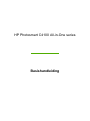 2
2
-
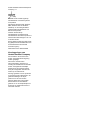 3
3
-
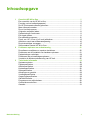 4
4
-
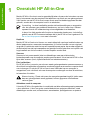 5
5
-
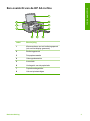 6
6
-
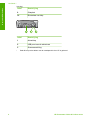 7
7
-
 8
8
-
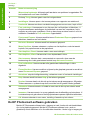 9
9
-
 10
10
-
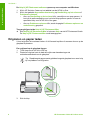 11
11
-
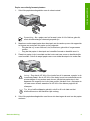 12
12
-
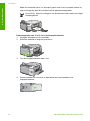 13
13
-
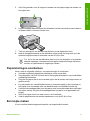 14
14
-
 15
15
-
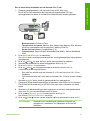 16
16
-
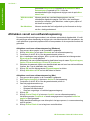 17
17
-
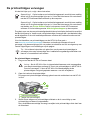 18
18
-
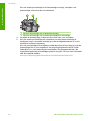 19
19
-
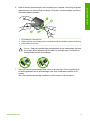 20
20
-
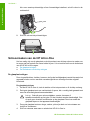 21
21
-
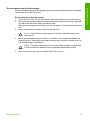 22
22
-
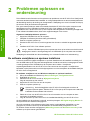 23
23
-
 24
24
-
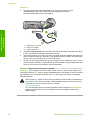 25
25
-
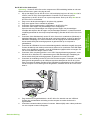 26
26
-
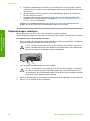 27
27
-
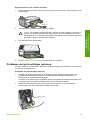 28
28
-
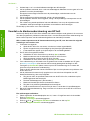 29
29
-
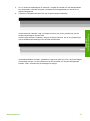 30
30
-
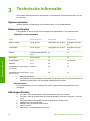 31
31
-
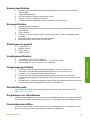 32
32
-
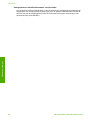 33
33
-
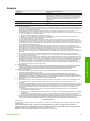 34
34
-
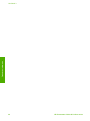 35
35
-
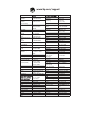 36
36
HP Photosmart C4150 Handleiding
- Categorie
- Afdrukken
- Type
- Handleiding
- Deze handleiding is ook geschikt voor
Gerelateerde artikelen
-
HP Photosmart C3180 Handleiding
-
HP Photosmart C4380 All-in-One Printer series Handleiding
-
HP Photosmart C5100 All-in-One Printer series Handleiding
-
HP Photosmart C6200 All-in-One Printer series Handleiding
-
HP Photosmart C4500 All-in-One Printer series Handleiding
-
HP Photosmart C4400 All-in-One Printer series Handleiding
-
HP Deskjet F4200 All-in-One Printer series Handleiding
-
HP Deskjet F2200 All-in-One Printer series Handleiding
-
HP Photosmart C6300 All-in-One Printer series Handleiding
-
HP Deskjet F4200 All-in-One Printer series Handleiding